
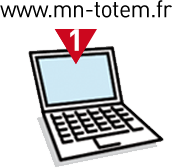
Mode d’emploi version installée
Téléchargement du fichier d’installation
En fonction de votre système d’exploitation, cliquez sur le bouton « Téléchargez la version Mac OS X » ou « Téléchargez la version Windows » pour démarrer le téléchargement. Vous pouvez enregistrer les fichiers où vous le souhaitez sur votre ordinateur, ils ne serviront que pour l’installation.
Installation du manuel numérique
Version Windows : double-cliquez sur « installer_Totem-classe.exe » pour lancer le processus d’installation. L’assistant d’installation s’ouvre dans une fenêtre et vous guidera pas à pas.
Version Mac : double-cliquez sur « installer_Totem-classe.dmg » ; une fenêtre s’ouvre vous invitant à faire glisser le répertoire « Totem-classe » dans vos applications.
Version Mac : double-cliquez sur « installer_Totem-classe.dmg » ; une fenêtre s’ouvre vous invitant à faire glisser le répertoire « Totem-classe » dans vos applications.
Activation du manuel numérique
Version Windows : si vous n’avez pas décoché « lancer le fichier Totem-classe.exe à la fin de l’installation » dans la dernière fenêtre de l’installeur, votre manuel numérique se lance automatiquement. De toute manière, il vous sera toujours possible de le lancer depuis le répertoire où vous avez placé le manuel (par exemple : C:\Program Files (x86)\Totem_classe sous Windows 8) en double-cliquant sur Totem_classe.exe.
Version Mac : lancez le fichier LauncherDesktop.app situé dans le dossier « Totem-classe » de vos Applications.
Lors de votre première utilisation du manuel, un code d’activation vous est demandé. Il vous suffit de rentrer dans le champ de saisie le second code indiqué dans le boîtier de votre clé USB Totem (ou le code que vous a fourni directement votre distributeur) et de le valider. Intégrer les majuscules et les tirets.
Une connexion internet est nécessaire pour l’activation du manuel numérique. Pour les utilisations suivantes, le manuel fonctionnera sans connexion et il ne sera plus nécessaire de taper une nouvelle fois le code.
Version Mac : lancez le fichier LauncherDesktop.app situé dans le dossier « Totem-classe » de vos Applications.
Lors de votre première utilisation du manuel, un code d’activation vous est demandé. Il vous suffit de rentrer dans le champ de saisie le second code indiqué dans le boîtier de votre clé USB Totem (ou le code que vous a fourni directement votre distributeur) et de le valider. Intégrer les majuscules et les tirets.
Une connexion internet est nécessaire pour l’activation du manuel numérique. Pour les utilisations suivantes, le manuel fonctionnera sans connexion et il ne sera plus nécessaire de taper une nouvelle fois le code.
Copie sur clé
Il vous est possible de faire une copie de votre manuel numérique sur une clé USB : dans l’écran de démarrage du manuel, cliquez sur « Copier sur une clé USB » et sélectionnez le répertoire de la clé dans lequel vous souhaitez faire la copie.

Mode d’emploi version USB
Installation du manuel numérique
Téléchargez votre manuel en cliquant sur le bouton "Téléchargez la version sur clé USB". Enregistrez le dossier .zip sur votre clé USB.
Attention: il est recommandé d'avoir 3 Go d'espace disponible sur votre clé USB pour utiliser le manuel numérique.
Décompressez le dossier .zip sur votre clé USB (sous Windows : faites un clic-droit sur le fichier, puis cliquez sur "Extraire" ou "Extraire vers [programme pour décompresser]").
Ouvrir le dossier :
- Utilisateur Mac : exécutez l'archive « LauncherDesktop.app »
- Utilisateur Windows : exécutez le fichier Totem-classe.exe
Attention: il est recommandé d'avoir 3 Go d'espace disponible sur votre clé USB pour utiliser le manuel numérique.
Décompressez le dossier .zip sur votre clé USB (sous Windows : faites un clic-droit sur le fichier, puis cliquez sur "Extraire" ou "Extraire vers [programme pour décompresser]").
Ouvrir le dossier :
- Utilisateur Mac : exécutez l'archive « LauncherDesktop.app »
- Utilisateur Windows : exécutez le fichier Totem-classe.exe
Activation du manuel numérique
Lors de votre première utilisation du manuel, un code d'activation vous est demandé. Il vous suffit de rentrer dans le champ de saisie le second code indiqué dans le boîtier de votre clé USB Totem (ou le code que vous a fourni directement votre distributeur) et de le valider. Intégrer les majuscules et les tirets.
Une connexion internet est nécessaire pour l'activation du manuel numérique. Pour les utilisations suivantes, le manuel fonctionnera sans connexion et il ne sera plus nécessaire de rentrer à nouveau votre code.
Une connexion internet est nécessaire pour l'activation du manuel numérique. Pour les utilisations suivantes, le manuel fonctionnera sans connexion et il ne sera plus nécessaire de rentrer à nouveau votre code.
FAQ
Ai-je besoin d’une connexion internet ?
Oui, pour télécharger le manuel et pour l’activer à la toute première utilisation. Ensuite, le manuel peut très bien s’utiliser sans connexion. Si vous souhaitez ajouter des ressources web dans le manuel, consulter les activités complémentaires sur le site TV5 Monde ou vérifier si une mise à jour est disponible, il vous faudra toutefois vous connecter, bien sûr.
Puis-je bénéficier de mises à jour ?
Les mises à jour du logiciel se font automatiquement à partir du moment où vous lancez votre manuel numérique depuis un ordinateur (même via une clé) connecté à internet. Il n’y a pas de manipulation particulière à exécuter.
Mon téléchargement a échoué, puis-je recommencer ?
Vous pouvez réaliser autant de téléchargements que vous souhaitez depuis cette page. Ce qui active votre compte, c’est le code unique que vous rentrez au premier lancement de l’application.
Mon antivirus bloque le téléchargement du manuel numérique, comment faire ?
Les fichiers numériques Hachette FLE sont parfois considérés à tort par les antivirus comme des menaces à cause de leur format. Pour contourner cela, vous pouvez :
- soit désactiver temporairement votre antivirus le temps du téléchargement et de l’installation du manuel numérique ;
- soit, une fois le fichier téléchargé, ouvrir votre antivirus pour sortir le fichier de quarantaine et pouvoir le lancer.
Si votre ordinateur vous informe que l’éditeur du programme lui est inconnu, vous pouvez tout de même autoriser l’exécution du programme sans danger.
- soit désactiver temporairement votre antivirus le temps du téléchargement et de l’installation du manuel numérique ;
- soit, une fois le fichier téléchargé, ouvrir votre antivirus pour sortir le fichier de quarantaine et pouvoir le lancer.
Si votre ordinateur vous informe que l’éditeur du programme lui est inconnu, vous pouvez tout de même autoriser l’exécution du programme sans danger.
Configurations minimales :
Microsoft XP et versions ultérieures, processeur Intel Pentium 4
Mac OS X 10.6 et versions ultérieures, processeur Intel Core™ Duo
Mémoire vive : 1 Go de RAM
Afin de pouvoir lire de façon optimales les vidéos et les dialogues interactifs de la méthode, nous vous recommandons de mettre le Player Flash de votre navigateur à jour.
Activités optimisées pour : Internet Explorer 11 ; Chrome 36.0 ; Firefox 31.0 ; Safari 7.0
Résolution d’écran : 1024x768 et supérieures
2 Go sont nécessaires pour installer ce contenu sur votre ordinateur ou sur votre clé USB.
Microsoft XP et versions ultérieures, processeur Intel Pentium 4
Mac OS X 10.6 et versions ultérieures, processeur Intel Core™ Duo
Mémoire vive : 1 Go de RAM
Afin de pouvoir lire de façon optimales les vidéos et les dialogues interactifs de la méthode, nous vous recommandons de mettre le Player Flash de votre navigateur à jour.
Activités optimisées pour : Internet Explorer 11 ; Chrome 36.0 ; Firefox 31.0 ; Safari 7.0
Résolution d’écran : 1024x768 et supérieures
2 Go sont nécessaires pour installer ce contenu sur votre ordinateur ou sur votre clé USB.
Manuels numériques classe
Téléchargez ici votre version supplémentaire du manuel numérique Totem pour la classe. Munissez-vous du second code indiqué sur la jaquette de votre clé USB afin d'activer votre manuel.

Totem 1

Vous préférez récupérer une version directement configurée pour clé USB ?
Totem 2

Vous préférez récupérer une version directement configurée pour clé USB ?
Totem 3

Vous préférez récupérer une version directement configurée pour clé USB ?
